为结果集签名
您的用户可与特定签名级别相关。为结果集签名时,会使用该签名级别。签名级别取决于控制面板中的项目设置。
应用特定签名级别可以自动锁定结果。在控制面板中的项目设置中也配置了自动锁定。
准备
|
-
选择您想要签名的结果集。无论结果集是否锁定都没有影响。
-
在审计/电子签名功能区选项卡中,单击电子签名
 。
。电子签名结果对话框会列出您要签名的所有进样。还会显示每个进样的修改日期。
对话框还会显示您的用户名和您签名时的签名级别。
-
选择签名意图。也可输入注释。
整个项目的意图是在控制面板中预先设置的。
-
提供登录凭证。
-
单击签名。
如果数据之前未保存,现在将自动保存。因此,会创建新版本。
如果对已保存的数据进行签名,版本将保持不变。
进样树中会为每个已经签名的进样显示签名符号 ( )。如果将鼠标光标移动到符号上,工具提示会显示签名的用户和签名级别。如果在控制面板中选择了允许相同级别签名选项,则可以多次使用相同签名级别进行签名。
)。如果将鼠标光标移动到符号上,工具提示会显示签名的用户和签名级别。如果在控制面板中选择了允许相同级别签名选项,则可以多次使用相同签名级别进行签名。
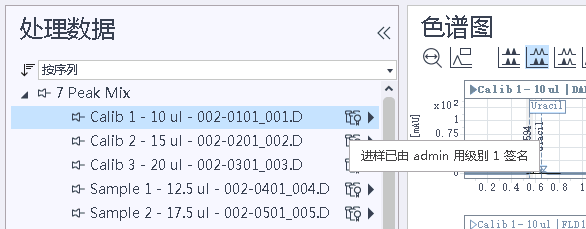
注意
如果您属于分配了不同签名级别的多个用户组:您将自动以可能达到的最高级别签名。
注意
已签名的结果集可能会自动锁定,即使您没有锁定结果的权限。使用特定签名级别自动锁定是在控制面板中的项目设置中配置的。
base-id: 11017560331
id: 11017560331